Notebook neúčtuje

- 1357
- 182
- Drahomír Novák
Jedným z bežných problémov s notebookmi je batéria bez načítania s pripojeným napájaním, T.e. keď jedlo zo siete; Niekedy sa stáva, že nový notebook nie je nabitý, len z obchodu. Zároveň sú možné rôzne možnosti situácie: Správa, že batéria je pripojená, ale nie je nabitý v oznámeniach Windows (alebo „nabíjanie sa nevykonáva v systéme Windows 10), nedostatok reakcie na notebook je pripojený k sieti, v niektorých prípadoch je problém prítomný pri spustení systému a keď je prenosný počítač vypnutý, poplatok sa vykoná.
V tomto materiáli, podrobne o možných dôvodoch, prečo sa batéria nabije na notebooku a o možných spôsoboch, ako to opraviť, vrátením bežného procesu nabíjania notebooku.
Poznámka: Pred spustením akýchkoľvek akcií, najmä ak ste sa práve stretli s problémom, uistite sa, že napájací zdroj prenosného počítača je pripojený k samotnému notebooku aj k sieti (soket). Ak sa pripojenie vykonáva prostredníctvom sieťového filtra, uistite sa, že nebol odpojený tlačidlom. Ak napájanie vášho notebooku pozostáva z niekoľkých častí (zvyčajne), ktoré sa môžu od seba vypnúť - vypnite ich a potom pevne posilnite. Len v prípade, že venujte pozornosť tomu, či iné elektrické spotrebiče pracujú zo siete v miestnosti.
Batéria je pripojená, nie je nabitá (alebo nabíjanie sa nevykonáva v systéme Windows 10)
Snáď najbežnejšou verziou problému je stav v oblasti oznámení Windows, ktorý vidíte správu o nabíjaní batérie av zátvorkách - „pripojené, neubližované“. V systéme Windows 10 má správa formulár „Nabíjanie sa nevykonáva“. To zvyčajne naznačuje problémy s programom s notebookom, ale nie vždy.

Prehriatie batérie
Vyššie uvedené „nie vždy“ sa vzťahuje na prehriatie batérie (alebo chybného senzora) - pri prehriatí sa systém prestane nabíjať, pretože to môže poškodiť akumulátor notebooku.
Ak sa notebook práve zapne od štátneho stavu alebo gibernácie (ku ktorému nabíjačka nebola počas tohto pripojeného) sa nabíja normálne a po určitom čase uvidíte správu, že batéria nie je nabitá, dôvod môže byť v prehriatí batéria.
Batéria sa na novom notebooku nenabíja (vhodný ako prvý spôsob pre iné scenáre)
Ak ste získali nový notebook s vopred určeným licencovaným systémom a okamžite zistili, že sa nenabíja, môže to byť manželstvo (hoci pravdepodobnosť nie je skvelá) alebo nesprávne inicializácia batérie. Pokúste sa vykonať nasledujúce akcie:
- Vypnite notebook.
- Odpojte „nabíjanie“ od notebooku.
- Ak je batéria odnímateľná - vypnite ju.
- Kliknite a podržte tlačidlo napájania na notebooku po dobu 15-20 sekúnd.
- Ak je batéria snímaná, nainštalujte ju na miesto.
- Pripojte napájanie notebooku.
- Zapnite notebook.
Popísané akcie sa často nepomáha, ale sú v bezpečí, ľahko sa vykonajú a ak je problém okamžite vyriešený, veľa času sa ušetrí.
Poznámka: Existujú ďalšie dve variácie rovnakého spôsobu
- Iba v prípade vymeniteľnej batérie - vypnite nabíjanie, vyberte batériu, udržiavajte tlačidlo napájania 60 sekúnd. Najprv pripojte batériu - nabíjačku a nezapnite notebook na 15 minút. Potom sa zapnite.
- Lotebook je zapnutý, nabíjanie je vypnuté, batéria nie je odstránená, tlačidlo napájania je zachované, kým sa úplne nevypne kliknutím (niekedy môže byť neprítomné) + približne 60 sekúnd, pripája nabíjanie, počkajte 15 minút , zapnite notebook.
Reset a aktualizácia systému BIOS (UEFI)
Tieto alebo iné problémy s riadením napájania, vrátane jeho poplatku, sú veľmi často prítomné v počiatočných verziách BIOS od výrobcu, ale ako sa používatelia prejavujú používateľmi, sú vylúčení z aktualizácií systému BIOS.
Pred vykonaním aktualizácie sa pokúste len prejsť nastavenia BIOS do továrenských nastavení, zvyčajne sa na tento účel používajú „predvolené nastavenia načítania“ alebo „predvolené nastavenia) alebo„ Load Optimalized BIOS “. nastavení BIOS (pozri. Ako ísť do systému BIOS alebo UEFI v systéme Windows 10, ako resetovať BIOS).
Ďalším krokom je nájsť stiahnutie na oficiálnej webovej stránke výrobcu prenosného počítača v časti „Podporovať“, sťahovať a nainštalovať aktualizovanú verziu BIOS, ak existuje, je pre váš model prenosného počítača. Dôležité: Starostlivo si prečítajte oficiálne pokyny na aktualizáciu BIOS od výrobcu (zvyčajne sú v odovzdanom aktualizačnom súbore vo forme textu alebo iného súboru dokumentov).
Ovládače ACPI a čipov
Pokiaľ ide o problémy s batériami, ovládaním energie a ovládačmi čipov, je možných niekoľko možností.
Prvý spôsob môže fungovať, ak nabíjanie fungovalo včera a dnes, bez inštalácie „veľkých aktualizácií“ systému Windows 10 alebo Windows, ktoré preinštalujú všetky verzie, prenosný počítač prestal nabíjať:
- Prejdite do Správcu zariadení (v systéme Windows 10 a 8 je možné to urobiť prostredníctvom ponuky kliknutia pravým tlačidlom myši pomocou tlačidla „Štart“, v systéme Windows 7 môžete stlačiť klávesy Win+R a zadať Devmgmt.MSC).
- V sekcii „batéria“ nájdite „batériu s ovládaním Microsoft“ (alebo podobného zariadenia) (alebo podobného zariadenia). Ak batéria chýba v správcovi zariadení, môže to naznačovať jej poruchu alebo nedostatok kontaktu.
- Kliknite naň s pravým tlačidlom myši a vyberte položku „Odstrániť“.
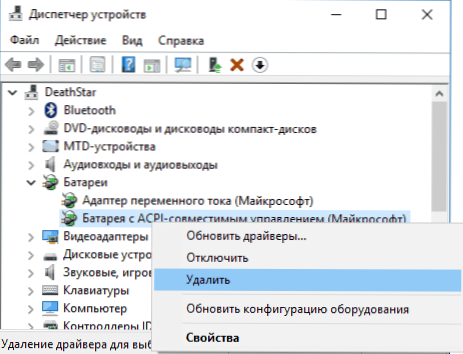
- Potvrďte odstránenie.
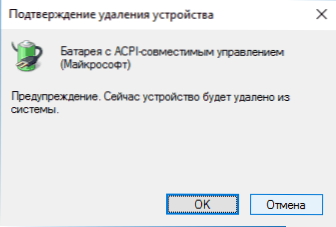
- Obnoviť notebook (presne použite položku „reštartovanie“ a nie „dokončenie práce“ a následné začlenenie).
V prípadoch, keď sa problém s nabíjaním objavil po preinštalovaní systému Windows alebo aktualizáciou systému, dôvodom môže byť neprítomné originálne ovládače čipových súprav od výrobcu notebooku od výrobcu notebooku. Okrem toho v správcovi zariadení to môže vyzerať, akoby boli nainštalované všetky ovládače a neexistujú pre nich žiadne aktualizácie.
V tejto situácii prejdite na oficiálnu webovú stránku výrobcu notebooku, sťahujte a inštalujte ovládače pre svoj model. Môže to byť rozhranie motora Intel Management, ATKACPI (pre ASUS), samostatné ovládače ACPI a ďalšie ovládače systému, ako aj manažér Power alebo Energy Management pre Lenovo a HP).
Batéria je pripojená, nabitá (ale v skutočnosti sa nabíja)
„Modifikácia“ problému opísaného vyššie, ale v tomto prípade stav v oblasti oznámení Windows zobrazuje, že batéria je nabitá, ale v skutočnosti sa tak nestane. V takom prípade by ste mali vyskúšať všetky tie metódy, ktoré boli opísané vyššie, a ak im nepomôže, potom problém môže byť v:
- Porucha napájania notebooku („nabíjanie“) alebo nedostatok energie (v dôsledku opotrebenia komponentov). Mimochodom, ak existuje indikátor napájania, venujte pozornosť tomu, či horí (ak nie - zjavne nie je niečo v poriadku s nabíjaním). Ak sa notebook nezapne bez batérie, potom je bod pravdepodobne tiež v napájaní (ale môže byť v elektronických komponentoch notebooku alebo konektorov).
- Zlyhanie batérie alebo ovládač na ňom.
- Problémy s konektorom na notebooku alebo konektorom na nabíjacom zariadení - oxidované alebo pokazené kontakty a podobné.
- Problémy s kontaktmi na batérii alebo príslušných kontaktoch na notebooku (oxidácia a podobné).
Prvým a druhým bodom môže byť príčinou problémov s nabíjaním a v prípade, keď neexistujú žiadne správy o poplatku v oznámeniach Windows (t.e. Prenosný počítač funguje z batérie a nevidí “skutočnosť, že k nemu bolo pripojené napájanie).
Prenosný počítač nereaguje na pripojenie nabíjania
Ako je uvedené v predchádzajúcej časti, nedostatok reakcie notebooku na pripojenie zdroja napájania (tak s zapnutím notebooku) môže byť výsledkom problémov s napájaním alebo kontaktom medzi ním a notebookom. V zložitejších prípadoch môžu byť problémy na úrovni energetického obvodu samotného notebooku. Ak sami nedokážete diagnostikovať problém, má zmysel kontaktovať Workshop na opravu.
Ďalšie informácie
Niekoľko nuancií, ktoré môžu byť užitočné v kontexte nabíjania batérií prenosných počítačov:
- V systéme Windows 10 sa správa „Nabíjanie sa nevykonáva“, ak s nabitou batériou vypnete prenosný počítač zo siete a po krátkom čase, keď batéria nemala čas na vážne vybíjanie, znova sa pripojte (v rovnakom čas, po krátkom čase správa zmizne).
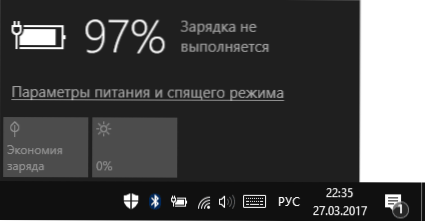
- Niektoré notebooky môžu mať možnosť (predĺženie bitového životného cyklu a podobné) obmedzenia percentuálneho podielu na náboji v BIOS (pozri. Advanced Tab) a v podnikových nástrojoch. Ak prenosný počítač začne uvádzať, že batéria sa nabíja po dosiahnutí určitej úrovne nabíjania, pravdepodobne toto je váš prípad (riešenie je nájsť a odpojiť možnosť).
Na záver môžem povedať, že v tejto téme by boli obzvlášť užitočné komentáre vlastníkov notebookov s opisom ich rozhodnutí v tejto situácii - mohli by pomôcť ostatným čitateľom. Zároveň, ak je to možné, informujte značku o vašom notebooku, môže to byť dôležité. Napríklad v prípade notebookov Dell je metóda s aktualizáciami BIOS častejšie spustená, na HP - vypínanie a opakovanie, ako v prvej metóde, pre ASUS, inštalácia oficiálnych ovládačov.
Môže to byť tiež užitočné: Správa o notebooku v systéme Windows 10.

